Vous pouvez utiliser un outil tiers ou exécuter l'utilitaire de résolution des problèmes matériels
- Souvent, les disques durs externes ne sont pas visibles sur un PC Windows, ce qui rend leur formatage difficile.
- Ce problème peut être dû à un disque dur problématique ou à des problèmes avec Windows.
- Vous pouvez essayer de mettre à jour les pilotes ou de vérifier le disque dur connecté pour résoudre le problème.
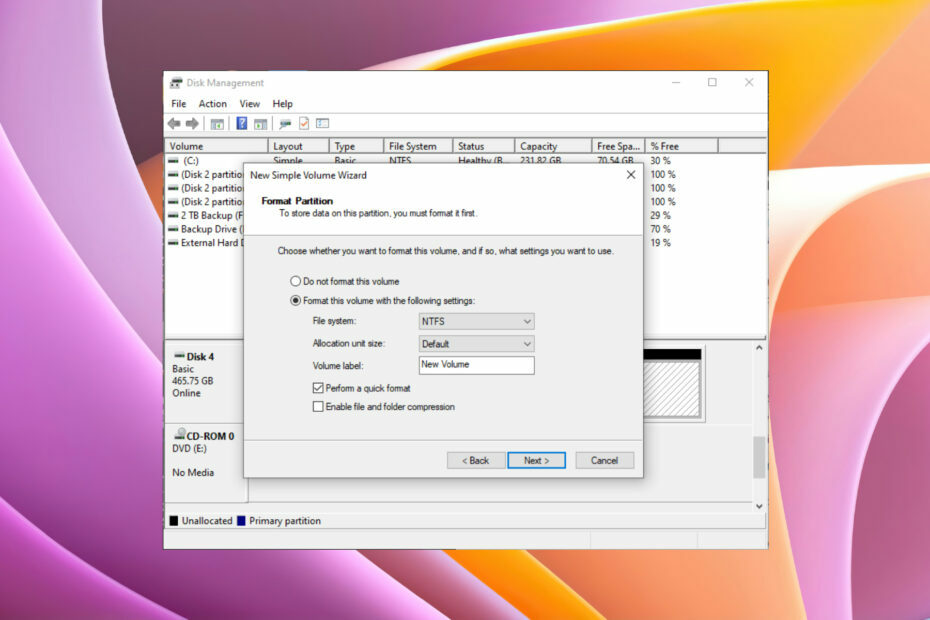
Il existe plusieurs requêtes d'utilisateurs dans lesquelles des utilisateurs ont demandé comment formater un disque dur externe s'il n'est pas visible sur leur PC. Voici une requête utilisateur:
Comment formater un disque dur externe WD 500 Go qui n'est pas visible sur mon ordinateur. Le disque s'affiche simplement dans la barre des tâches, il ne peut pas être lu, le voyant vert s'affiche également sur le disque. Je dois formater le disque…….comment puis-je faire cela puisqu'il n'est pas visible.
Si vous avez également une question similaire sur la façon de formater un disque dur externe qui n'est pas visible, alors ce guide est là pour vous aider. Nous allons vous montrer quelques solutions pour vous aider à formater le disque dur externe lorsqu'il n'est pas visible. Alors, allons droit au but.
Pourquoi le disque dur externe n’apparaît-il pas ?
Voici quelques raisons qui pourraient empêcher le disque dur externe d’apparaître sur votre PC Windows.
- Port problématique: Il y a de fortes chances que le port est problématique où vous avez connecté votre disque dur externe.
- Problème de lecteur système: Si la le disque dur externe est corrompu ou s'il y a des problèmes, cela pourrait alors déclencher plusieurs problèmes.
- Il n'est pas allumé: Certains disques durs sont livrés avec leur propre cordon d'alimentation qui doit être connecté à la prise de courant. S'il n'est pas connecté, votre disque dur n'apparaîtra pas sur votre PC.
- Pilotes obsolètes: Windows peut rencontrer des problèmes de pilote de périphérique avec votre disque dur parce qu'ils ne sont pas à jour.
Comment formater un disque dur externe s’il n’est pas visible sur mon PC ?
Avant d'appliquer des méthodes de dépannage avancées, voici quelques solutions rapides pour vous aider à résoudre l'erreur.
- Redémarrez votre PC et reconnectez votre disque dur externe. Il peut y avoir un problème temporaire ou quelque chose qui empêche la détection du disque dur.
- Essayez un autre port. Vous pouvez connecter votre disque dur à un autre port USB ou à un autre ordinateur et vérifier si cela résout le problème.
- Il est probable que la version du pilote du disque dur ne soit pas compatible avec votre PC et soit à l'origine du problème. Tu peux essayer mettre à jour les pilotes.
Passons aux solutions avancées.
1. Mettre à jour le pilote
- Presse les fenêtres clé + X et sélectionnez Gestionnaire de périphériques de la liste.

- Localisez le Disques durs section et développez-la.

- Vérifiez si l'un des appareils répertoriés a un point d'exclamation jaune à côté d'eux. S'il y a un point d'exclamation à côté de votre appareil, cela signifie qu'il peut y avoir un problème de pilote.
- Cliquez avec le bouton droit sur l'appareil et choisissez Mettre à jour le pilote.
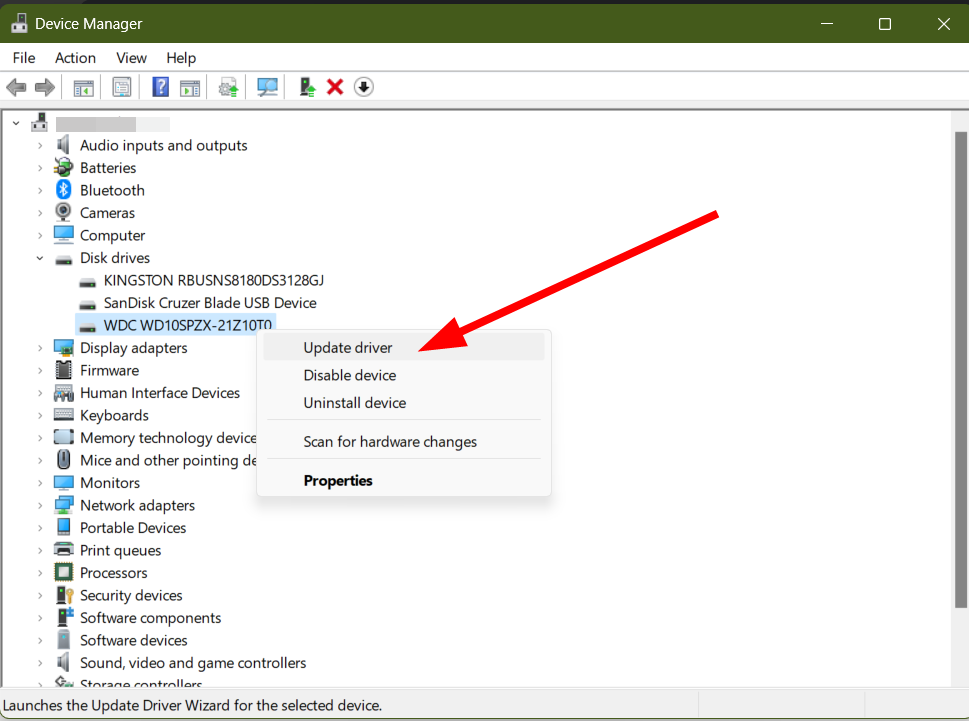
- Sélectionner Rechercher automatiquement le logiciel pilote.
- Votre système vérifiera si une nouvelle mise à jour est disponible pour le lecteur et vous invitera à l'installer s'il en trouve une.
De plus, vous souhaiterez peut-être consulter le site Web du fabricant pour connaître les derniers pilotes. Après avoir mis à jour le pilote, essayez de formater le disque dur externe et voyez si cela résout le problème. Obtenir les derniers pilotes est également utile lorsqu'un Le lecteur exFAT ne s'affiche pas.
Alternativement, pour faciliter la mise à jour manuelle des pilotes sur votre PC, vous pouvez utiliser un logiciel tiers. Le applications de mise à jour des pilotes sont des solutions fiables qui contiennent des bibliothèques de millions de pilotes à jour et vous pouvez les installer en quelques clics.
⇒Obtenez le programme de mise à jour du pilote Outbyte
2. Exécutez l'utilitaire de résolution des problèmes
- Presse les fenêtres + R. pour ouvrir le Courir dialogue.
- Tapez la commande suivante et appuyez sur Entrer pour ouvrir le Outil de dépannage du matériel et des appareils:
msdt.exe -id DeviceDiagnostic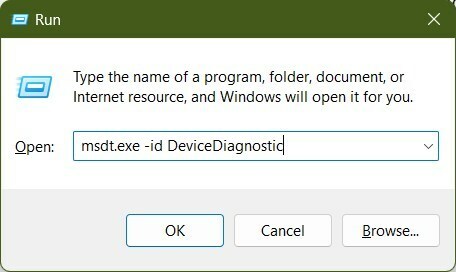
- Frapper Suivant pour lancer le dépannage.

- Suivez les instructions à l'écran pour terminer le dépannage.
Une fois le processus de dépannage terminé, vérifiez si vous pouvez formater le disque dur externe.
- Correctif: le panneau de configuration n'affiche pas tous les programmes sous Windows 11
- Correctif: disque dur ATA/SATA non détecté dans le BIOS
- Correctif: Localiser mon appareil ne fonctionne pas sous Windows 11
- Comment configurer RAID 1 sur Windows 11
3. Utiliser AOMEI Partition Assistant
- Téléchargez le Assistant de partition AOMEI.
- Installer sur votre PC.
- Lancement le programme.
- Localiser le disque dur externe problématique.
- Faites un clic droit sur votre disque dur et sélectionnez Format.
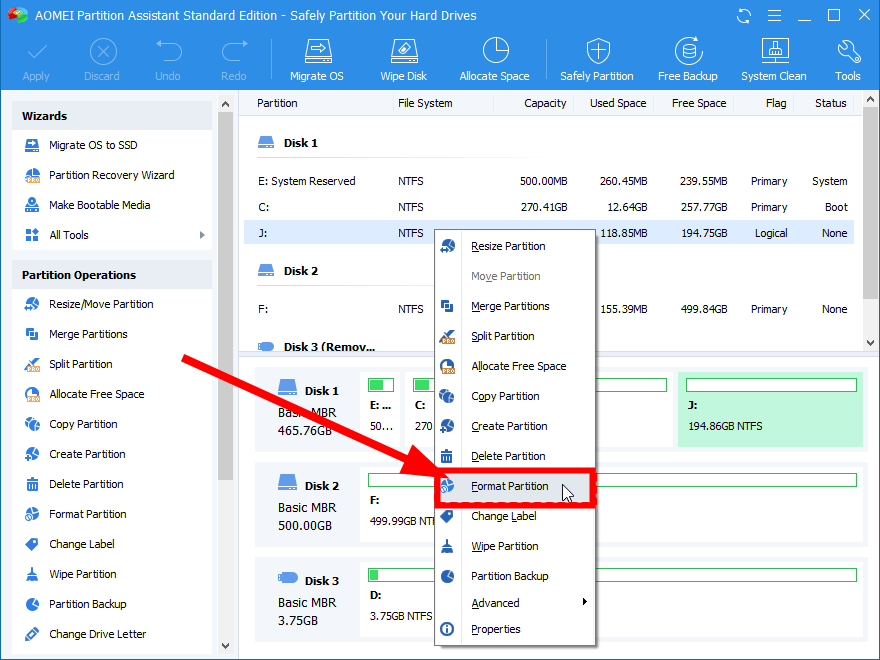
- Sélectionnez le type de système de fichiers et vous pouvez également ajouter le Étiquette de partition.

- Cliquez sur Appliquer en haut à gauche pour confirmer l'opération.
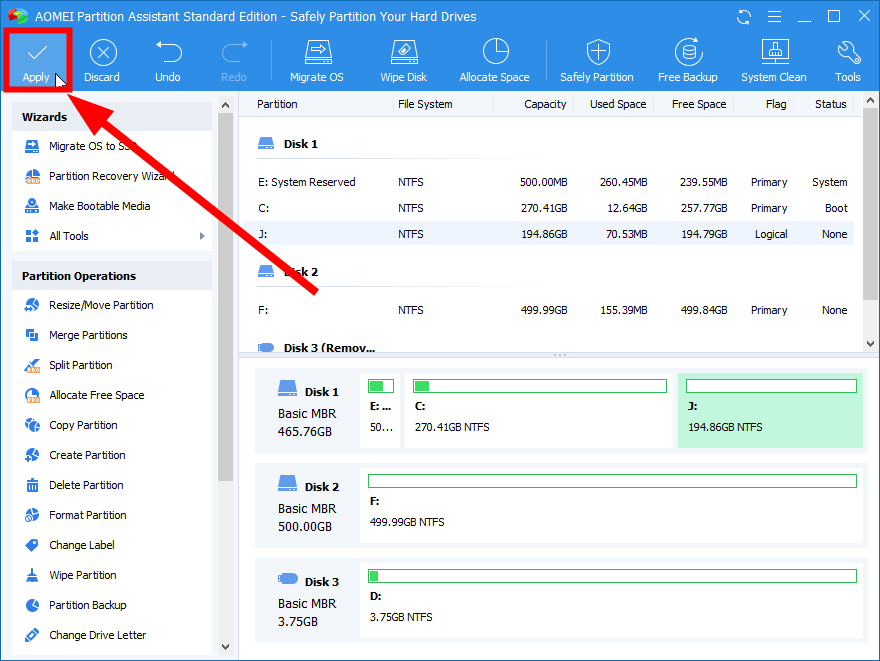
Plusieurs utilisateurs ont signalé que leur disque dur externe indétectable avait été détecté à l'aide d'un outil de partition tiers AOMEI Partition Tool.
Vous pouvez également essayer d'utiliser l'outil, le formater et voir si cela résout l'erreur.
4. Vérifiez si votre disque dur apparaît dans le BIOS
- Éteindre votre PC.
- Redémarrage et pendant qu'il démarre, continuez à appuyer F2, F8, F11, ou Del pour entrer dans le BIOS menu. Il peut s’agir d’une touche de clavier différente pour l’ordinateur portable de votre marque. Alors, consultez le manuel de votre carte mère.
- Une fois que vous entrez dans le BIOS, recherchez votre disque dur.
- Si votre disque dur apparaît dans le BIOS, il est connecté et fonctionne.
- Si le disque dur n'apparaît pas dans le BIOS, il est fort probable qu'il n'est pas correctement connecté ou qu'il y a un problème avec votre disque dur externe.
Vous pouvez regarder de plus près notre guide dédié qui vous apprendra comment facilement accéder au menu du BIOS si vous avez du mal à le faire.
Pour les utilisateurs confrontés à des problèmes avec leurs nouveaux disques durs, reportez-vous à notre guide, qui vous présente quelques étapes importantes pour dépanner le le nouveau disque dur n'apparaît pas sous Windows 10/11.
Si le deuxième disque dur pose un problème similaire, alors nous avons un tas de solutions cela vous aidera à résoudre le problème.
Vous pourriez également être intéressé à lire notre guide sur comment formater un SSD NVMe sous Windows 11.
C'est tout de nous dans ce guide. Faites-nous savoir dans les commentaires ci-dessous laquelle des solutions ci-dessus vous a aidé à formater un disque dur externe qui ne pose pas de problème visible.

![[Résolu] Erreur de disque dur 3f0, périphérique de démarrage introuvable sur HP](/f/89c9f6621a0a4f5eb10f6f3457fd2202.jpg?width=300&height=460)
